還記得兒時第一次仰望天空,看見鳥兒自在翱翔時,那份對飛行的嚮往嗎?從那一刻起,「如果我也能飛」便成了我們心中難以抹去的幻想。隨著時間推進,我們接觸了電影中的超級英雄——他們與常人無異,卻能展翅飛越城市,讓這份想像更加鮮活。儘管在現實世界中,憑空飛行仍是科幻,但如今透過 AI 技術的助力,我們已能栩栩如生地在畫面中還原那樣的情境。
本篇將深入探討飛行特效的整體原理與應用,同時帶你認識一款操作直覺、效果出色的飛行影片製作 App。想學會如何打造個人專屬的飛行片段?別錯過接下來的重點內容!
目錄
第一部分:AI 飛行特效爆紅!TikTok 最新流行趨勢

這波風潮源自 TikTok 上的 I Am Flying 挑戰。越來越多創作者開始運用剪輯工具,讓自己彷彿凌空飛翔,畫面既夢幻又吸睛。這個挑戰迅速在 TikTok 上掀起熱潮,不僅激發網友創意,也帶動了影片剪輯技能的普及化。
雖然許多 TikTok 熱門趨勢都以娛樂為主,但「AI 飛行挑戰」與眾不同之處,在於它讓使用者不只是套用濾鏡,更進一步接觸影片編輯流程、學會操作工具,甚至創作出具備病毒式擴散潛力的內容。對資深剪輯玩家而言,製作飛行特效或許駕輕就熟,但對初學者來說,這反而是一場寓教於樂的體驗之旅。
也因此,網路上開始出現一個熱烈討論的話題:哪款剪輯工具對新手最友善?由 Wondershare 推出的 Filmora,在這波話題中脫穎而出,成為許多創作者首選的 AI 飛行影片製作工具。接下來,我們將深入解析 AI 飛行影片生成器 的核心優勢,一起來看看它如何幫助你實現「一鍵起飛」的影像奇蹟!
第二部分:使用 AI 飛行影片生成器的四大優勢

- 處理效率極高:相較於傳統剪輯流程,AI 自動化處理可大幅縮短製作時間,快速完成高品質飛行特效,對時間有限的創作者而言,是一大福音。
- 創意表現更自由:傳統飛行畫面常需依賴綠幕與大量後製,受限多、門檻高;AI 則能跳脫框架,從超級英雄飛行、太空漫遊,到動漫風格穿梭皆可實現,創作潛力無限。
- 支援多種風格模擬:AI 引擎可模擬不同電影與動畫風格,不論你偏好《駭客任務》的未來感、漫威的動作張力,還是 Pixar 的動畫趣味,都能輕鬆套用,創造個人專屬的視覺語言。
- 跨平台工具靈活使用:無論是在電腦、手機 App,或是直接透過瀏覽器操作,現在的 AI 飛行影片工具都具備高度彈性與使用便利性,滿足不同裝置需求。
掌握這些關鍵優勢之後,接下來就要帶你認識目前最推薦、最適合用來製作 AI 飛行影片的實用工具。
第三部分:哪一款 AI 飛行影片生成器最好用

在尋找一款簡單易用且具備 AI 功能的影片剪輯工具時,Filmora 無疑是最受推崇的選擇之一。
除了提供傳統影片編輯功能,如剪輯、裁切、關鍵影格設定、轉場效果、濾鏡、字幕、貼圖等,Filmora 還擁有強大的圖像處理功能,譬如色彩校正、HSL 色相調整、以及 AI 智慧遮罩。而在 AI 技術應用方面,Filmora 更是領先一步,提供多項先進功能。
- AI 飛行影片製作:只需一張圖片,便能透過範本或文字提示詞,快速生成震撼的飛行特效影片。
- AI 圖像生成器:依據輸入的文字提示詞,創建飛行主題的 AI 圖像,助你輕鬆打造與眾不同的視覺效果。
- AI 圖像風格轉換:可為照片套用各式 AI 效果,並調整照片風格或人像表情,像是 微笑、生氣、悲傷等情緒。
- AI 音樂生成器:利用 AI 自動生成適合飛行影片的背景音樂,為影片增添專屬氛圍。
第四部分:如何製作 TikTok 爆紅的 AI 飛行影片
在本節中,我們將教你如何使用 Filmora 將照片轉換為飛行影片。由於 Filmora AI 圖片轉影片功能支援電腦與手機版,我們將從電腦和筆電使用者的操作流程開始介紹。
- 首先,下載並安裝 Filmora 至你的 Windows 或 Mac 裝置。
- 開啟 Filmora,在介面右側選擇「工具箱」。接著,找到並點選「AI 圖像轉影片」功能。
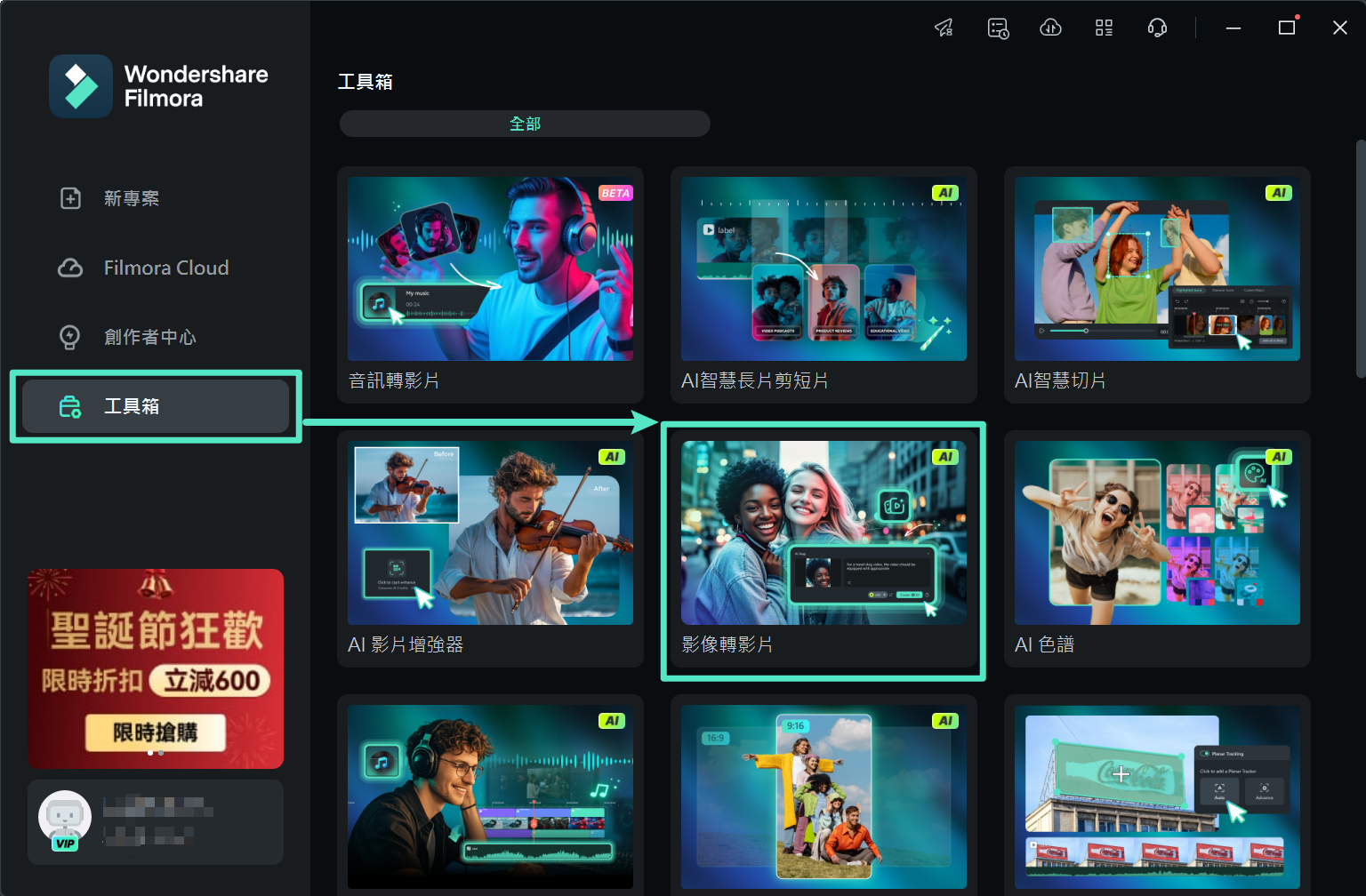
- 在專案載入後,選擇「角色轉影片」,並點選「幻想」。接著,尋找並選擇「飛力」範本,再點按「建立」。
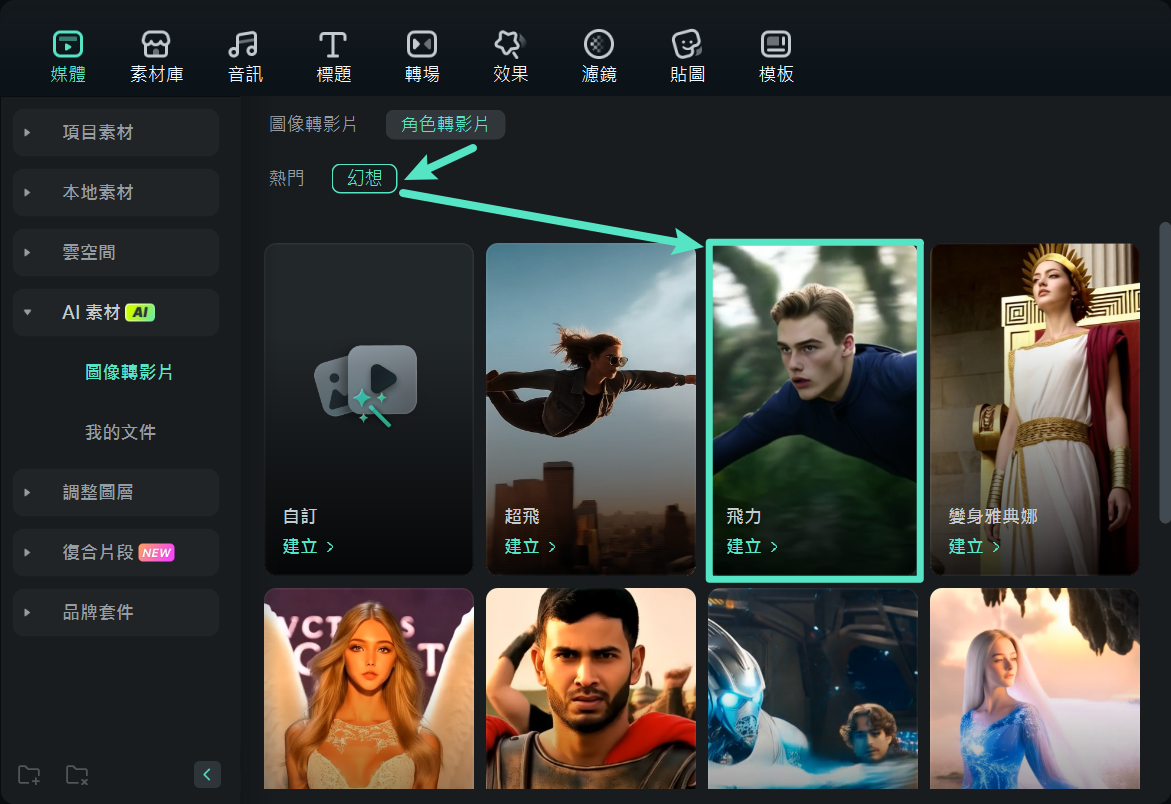
- 在高亮顯示區域,點按並選擇你裝置中的照片。
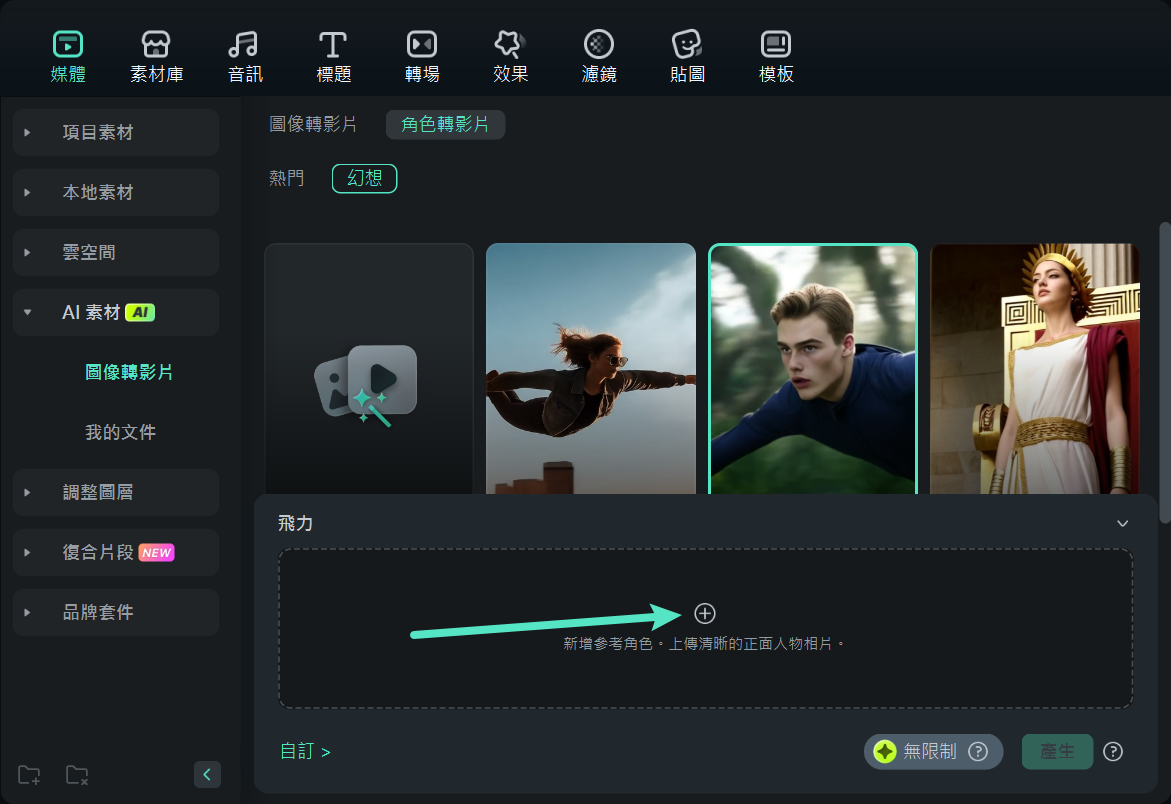
- 將照片中的人物框選後,點按「提交」按鈕。
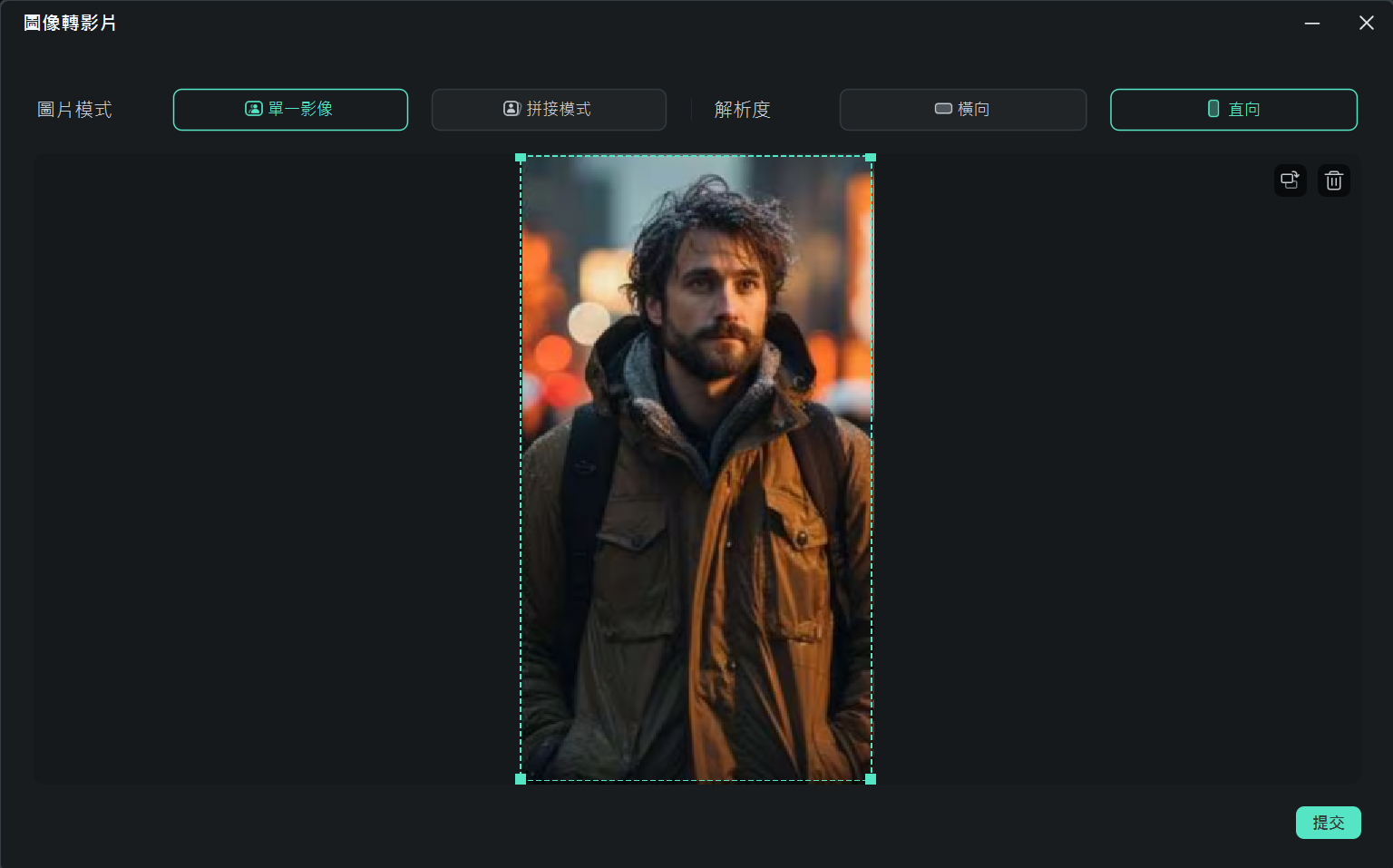
- 接著,點選「產生」,讓 AI 自動生成影片,整個過程只需約一分鐘。
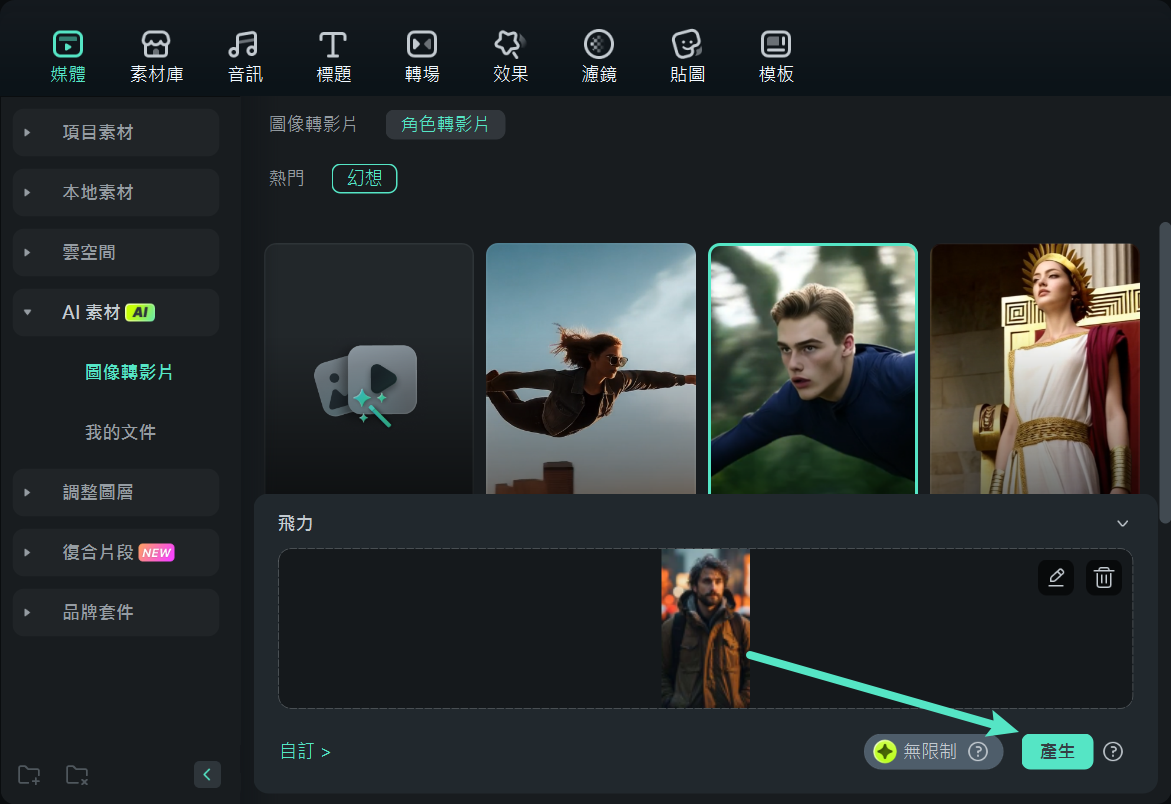
完成後,來看看最終成果!你會首先看到一些原始照片的畫面,接著人物便開始在空中翱翔,穿越森林飛行,畫面既震撼又夢幻。

如果你正在尋找一款最適合製作 AI 飛行影片的 App,那麼不妨試試 Filmora 行動版。以下是簡單的操作步驟,讓你輕鬆製作屬於自己的飛行影片:
Filmora 行動版
隨時隨地,隨心所欲剪輯手機影片!
- • 強大的全新 AI 功能。
- • 初學者友善的影片剪輯介面。
- • 提供專業功能的完整影片剪輯工具。

 4.5/5 絕對優秀
4.5/5 絕對優秀- 打開 Filmora App,選擇「影像轉影片」功能,或者你也可以點按右上角的「⋯」來進行操作。
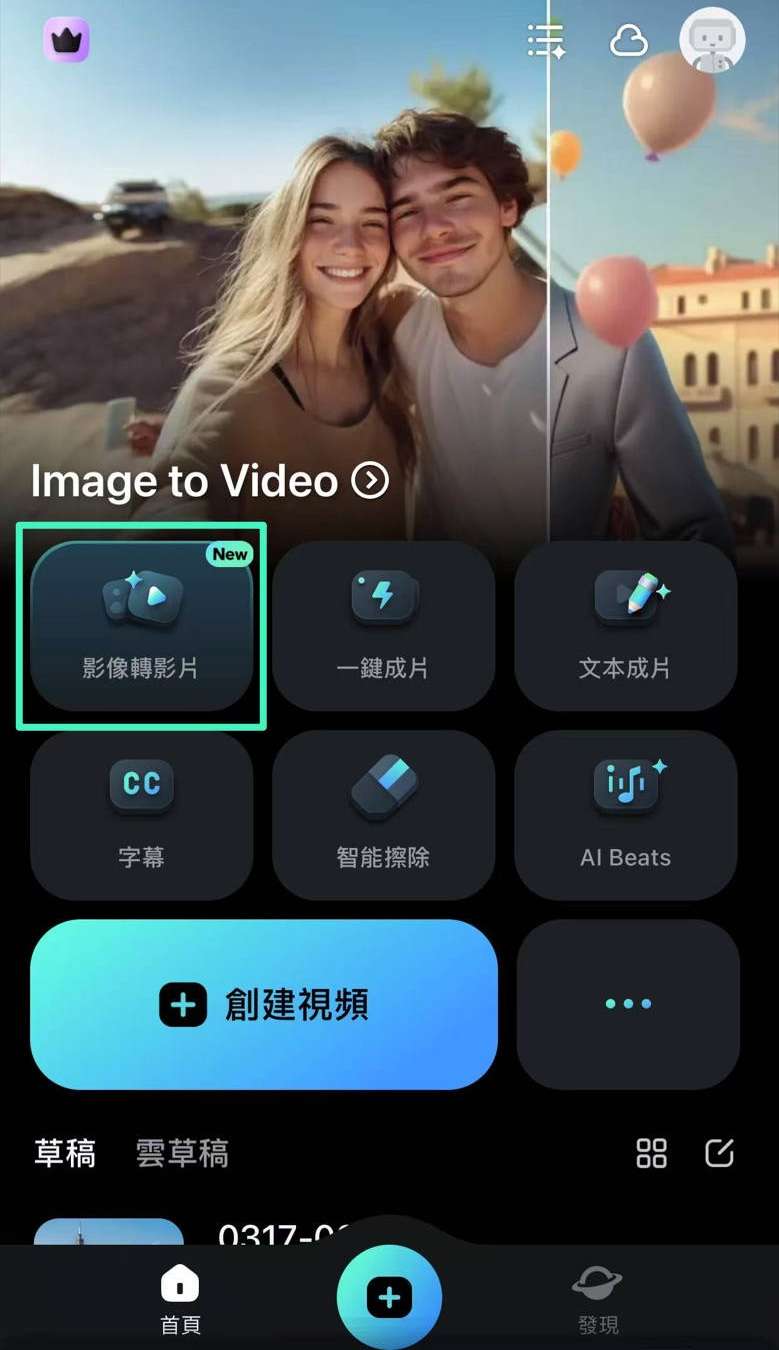
- 接下來,找到並點選「影像轉影片」。
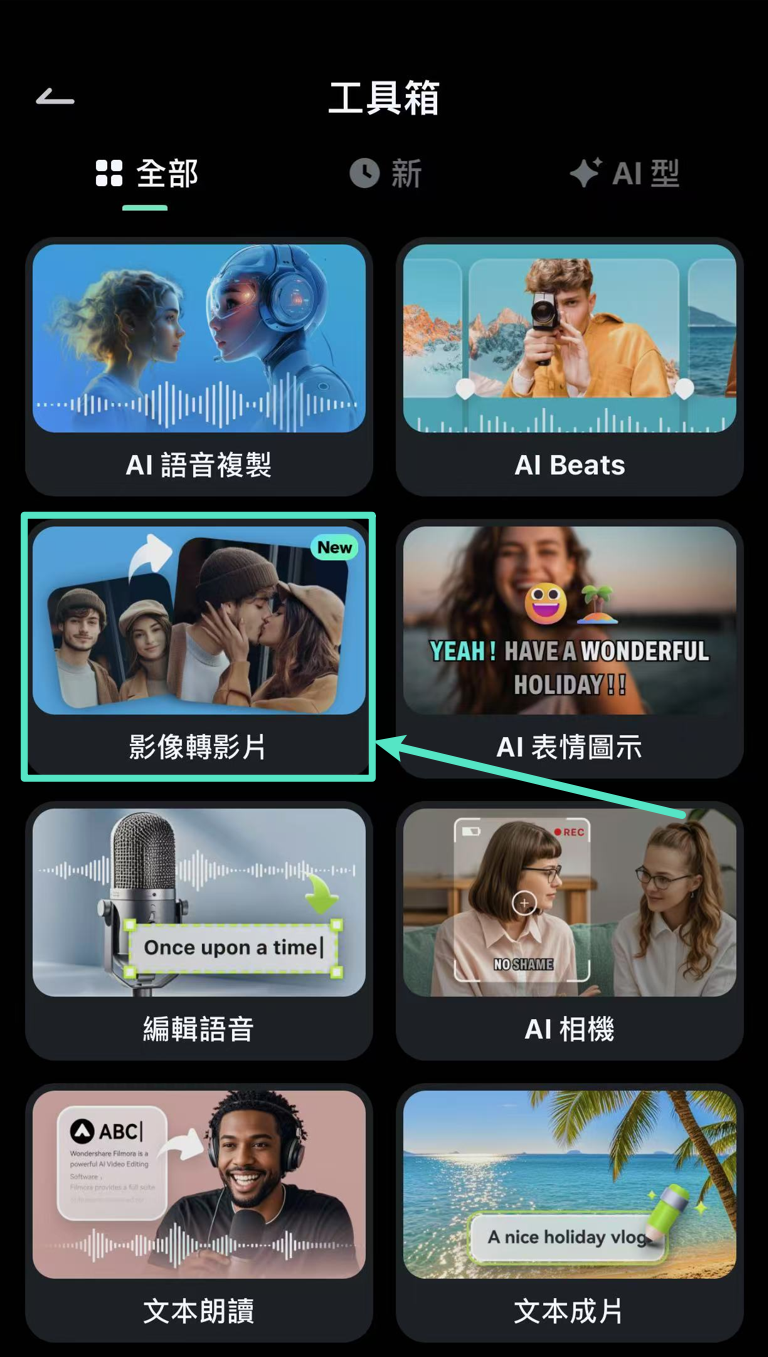
- 在下一頁中,選擇「更多範本」。
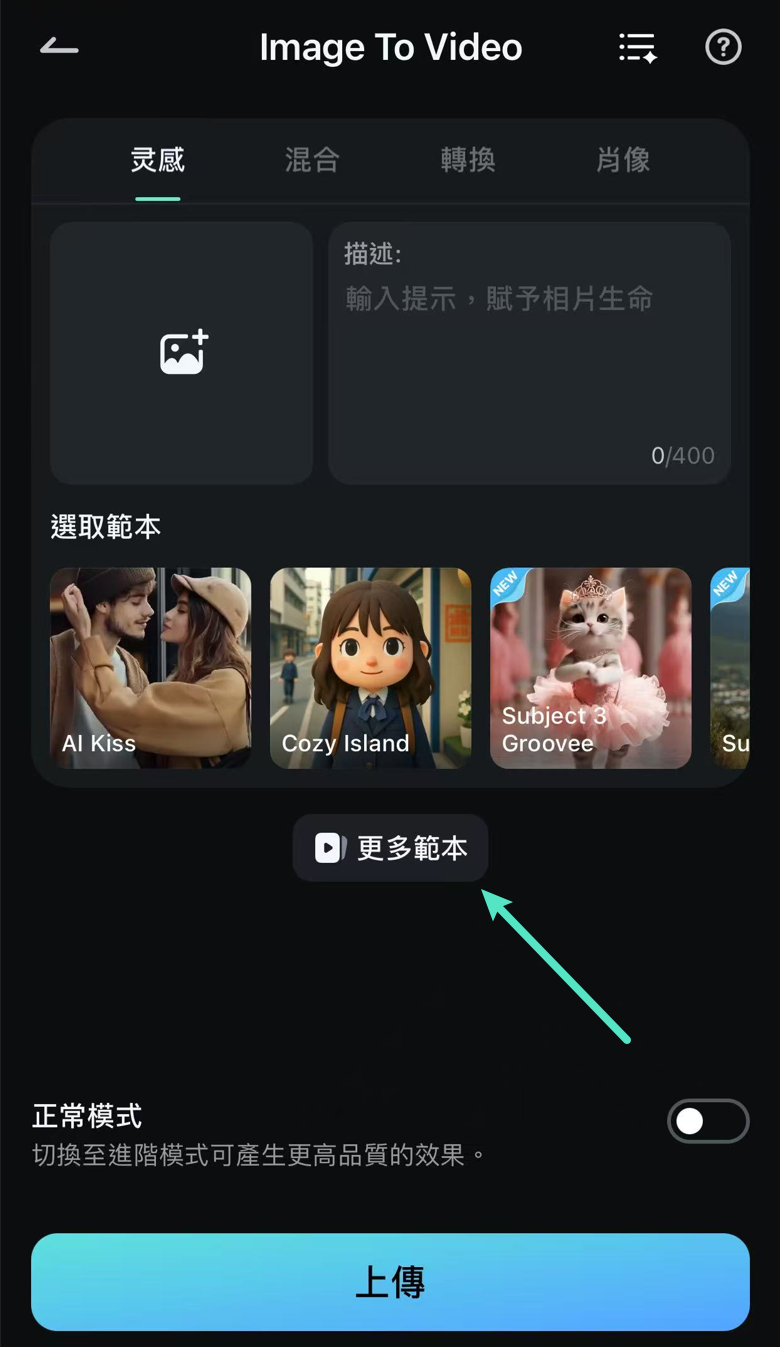
- 在「熱門」區域中,尋找並選擇「Flying Power(飛行力量)」範本。
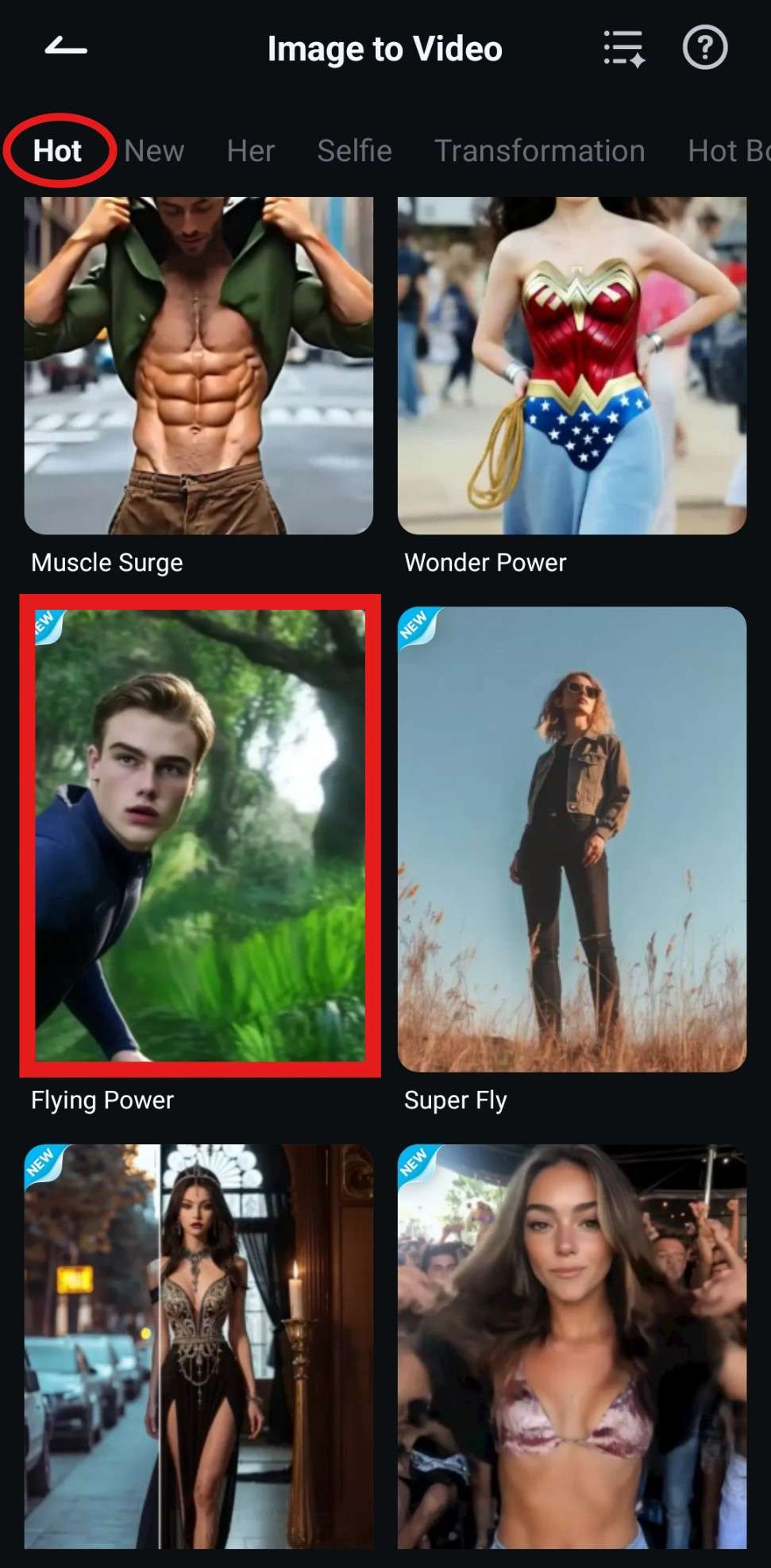
- 最後,點按「生成」按鈕並上傳你的照片。生成的影片效果將與桌面版完全相同,帶來相同震撼的視覺效果。

結語
總結來說,如果你正在尋找一款強大的AI 飛行影片生成器,Filmora 絕對是你的理想選擇。它不僅擁有全面的影片編輯功能,還能提供簡單直覺的操作介面,讓你輕鬆創作與眾不同的飛行影片。完成影片後,還可以進一步進行微調,加入各種特效、拼接多段影片,甚至透過 AI 自動生成背景音樂。持續探索 Filmora 的各項功能,你會發現更多實用又充滿創意的編輯工具,幫助你打造出更多精彩內容!







